Kuidas kustutada salvestatud parooli iPhone'ist rakenduses Safari
Viimati värskendatud: 14. veebruaril 2017
Võimalik, et peate õppima salvestatud parooli kustutamist oma iPhone'ist, kui Safari brauser täidab selle automaatselt. Kas parool on vale või te lihtsalt ei soovi, et keegi, kellel on juurdepääs teie iPhone'ile, saaks teie parooli kasutada, on parooli kustutamisest palju abi. Teie iPhone 5 Safari brauser võib tunduda teie arvutis kasutatava brauseri vähendatud versioonina, kuid sellel on tegelikult muljetavaldav hulk populaarseid ja olulisi funktsioone. Üks neist on võimalus mäletada palju külastatud saitide paroole, mis võimaldab teil kiiremini nendele saitidele sisse logida.
Kui aga Safari meelde jäetud parool on vale või kui te lihtsalt ei soovi, et keegi teine teie iPhone'i kasutaks, et teie kontosid vaadata saaks, võite otsustada selle saidi salvestatud parooli kustutada. Seda saate teha Safari seadete menüüs ja saate isegi täpsustada kustutatavad saidid ja paroolid.
Salvestatud Safari paroolide kustutamine iPhone'ist
Allolev õpetus on mõeldud just teie iPhone'i Safari brauserisse salvestatud paroolide kustutamiseks. Need on paroolid, mis täidetakse automaatselt, kui sirvite mõnda Safari veebisaiti.
1. samm: avage rakendus Seaded .

2. samm: kerige alla ja valige Safari .
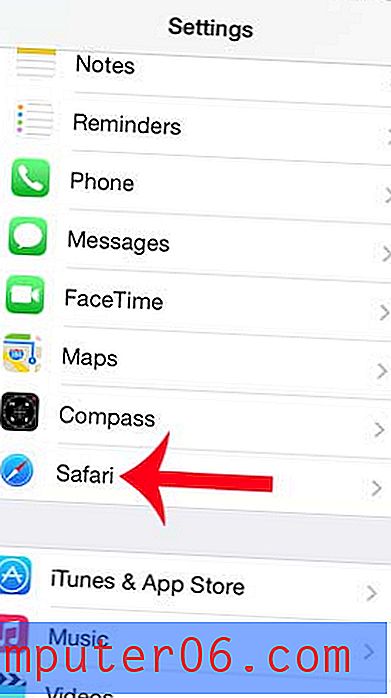
3. samm: valige suvand Paroolid . Sisestage oma pääsukood või Touch ID, kui seda küsitakse.
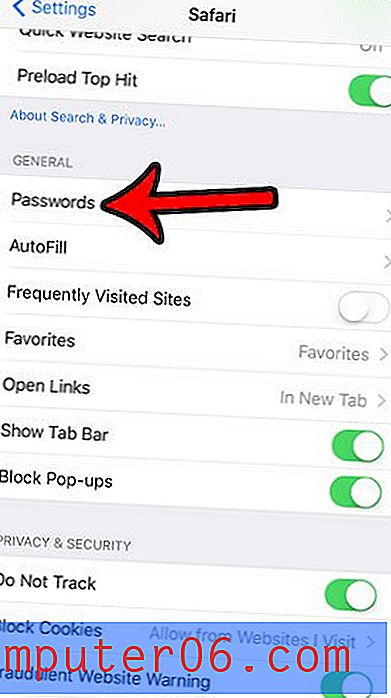
4. samm: puudutage ekraani paremas ülanurgas nuppu Redigeerimine .
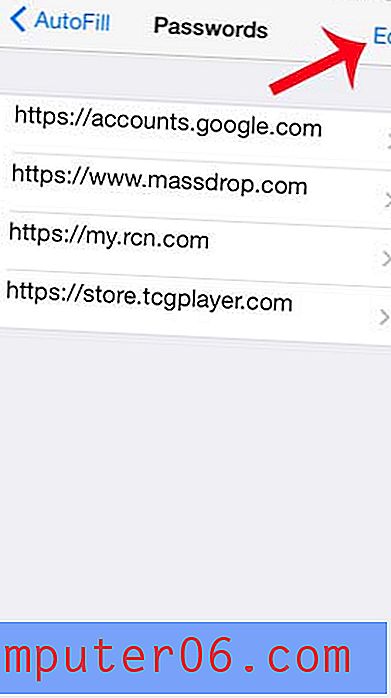
5. samm: valige parool (id), mida soovite kustutada, seejärel puudutage ekraani vasakus ülanurgas nuppu Kustuta .
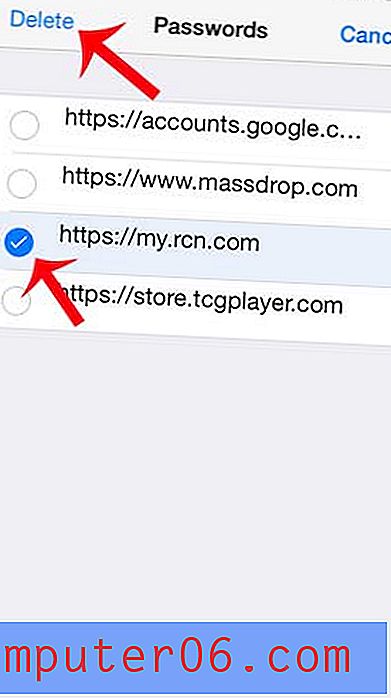
7. samm. Puudutage ekraani allosas nuppu Kustuta, et kinnitada, et soovite selle kustutada.
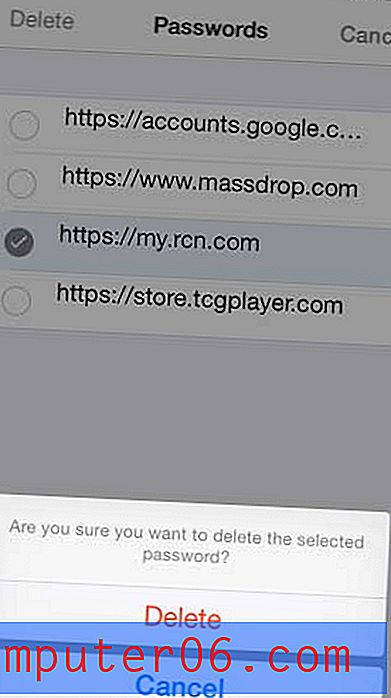
Kokkuvõte - kuidas kustutada Safari brauseris iPhone'ist salvestatud parooli
- Avage rakendus Seaded .
- Valige suvand Safari .
- Puudutage nuppu Paroolid ja sisestage oma pääsukood või puutetundlik ID.
- Puudutage nuppu Redigeerimine .
- Valige kustutatav parool, seejärel puudutage valikut Kustuta .
- Toksake Kustuta, et kinnitada, et soovite parooli oma iPhone'ist kustutada.
Kas soovite, et saaksite oma iPhone'is Internetti sirvida, ilma et oleksite oma ajalugu meelde jätnud? Siit saate teada, kuidas kasutada privaatset sirvimist iPhone'is Safaris vaid mõne lihtsa nupu abil.



